
Bagaimana cara membuat tabel dalam kata? Cara Menghidupkan Kata, Gabungkan, Bagi Tabel: Instruksi
Sebuah artikel tentang cara menggambar tabel di Word 2003, 2007, 2010, 2013, 2016.
Navigasi
Program Kata. Dia adalah editor teks populer, di antara pengguna seluruh dunia.
Fungsi utama:
- membuat File Teks, Folder, (Dokumen), Lihat, Editor
- membuat tabel, grafik, skema sederhana, gambar
- memformat, desain berbagai kompleksitas, koreksi teks
- membuat dokumen multi-halaman dengan Tambah Foto
Faktanya, Kata., jenis mesin cetak yang ditingkatkan dalam gambar virtual. Program ini akan membantu menciptakan proyek diploma, melindungi kursus, mengeluarkan buku.

Kata Program, Mesin Cetak Virtual
Pertimbangkan, salah satu opsi, fungsionalitas program, membuat tabel. Desain tabel hadir dalam versi Word 2003, 2007, 2010, 2013, 2016.
Bagaimana cara menggambar tabel di Word 2003?
Setiap tabel terdiri dari kolom dan sel. Tabel termasuk teks, angka, gambar atau skema kecil.
Skema pembuatan:
- tandai di selembar Kata Tempat untuk memasukkan tabel masa depan
- pilih Menu "Meja", kemudian "Memasukkan", lalu lagi " Meja"

Pilih menu "Tabel", lalu "Masukkan", lalu "Tabel"
- tinjau jendela yang terbuka "Masukkan tabel"

Jendela "masukkan tabel"
- tentukan pada string jendela jumlah kolom tabel, jumlah garis
- tentukan opsi pemilihan otomatis kolom lebar: konstan lebar (sama), oleh konten (Lebar akan sama dengan teks terbesar di sel), dengan lebar jendela (Lebar tabel masa depan dibuat di seluruh halaman, kolom dengan lebar yang sama)
- pilih format tabel tertentu dengan mengaktifkan tombol "Autoformat"
- tekan tombol "Baik", Membuat tabel yang berakhir
- tekan tombol "Tambahkan tabel", Tentukan jumlah mouse komputer dari baris dan kolom di tabel tambahan, klik pada jumlah kotak yang didedikasikan. Diperlukan tindakan untuk Tabel Memasukkan Cepat ke halaman.
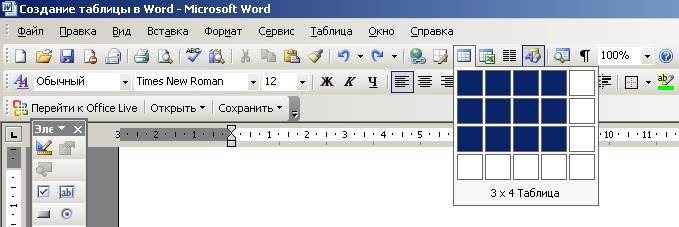
Tabel Memasukkan Cepat
Sejak versi Word 2007. dan 2010 Mirip dengan fungsi membuat elemen tabel, kami menggabungkan skema pembuatan tabel untuk versi ini.
Bagaimana cara menggambar tabel di Word 2007 - 2010?
Skema:
- buka menu "Memasukkan"
- klik pada tanda "Meja"
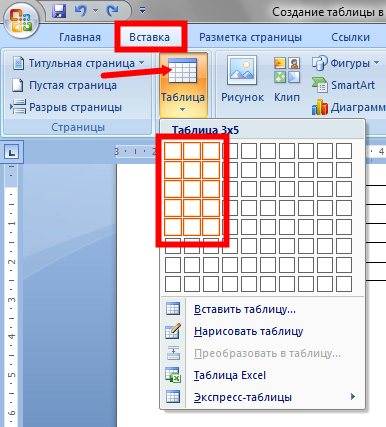
Menu "masukkan", "tabel" tanda, tandai jumlah baris dan kolom untuk tabel masa depan
- dalam menu yang terbuka, letakkan kursor mouse pada string atas di sebelah kiri
- aktifkan dengan mengklik tombol kiri mouse, tidak melepaskan mouse, tandai jumlah sel dengan jumlah kolom dan garis masa depan
- lepaskan tombol mouse, dasar tabel sudah siap
Catatan: Pilih opsi "Gambarlah meja", kita bisa membuat tanda di dalam meja besar, «topi » Tabel. , Jika Anda menghendaki.
Cara Membuat Tabel "Cap" di versi Vord 2007 - 2010?
Ini diperlukan untuk menangani fungsi menggabungkan dan melepaskan sel.
Skema Asosiasi Sel:
- tandai jumlah sel
- aktifkan tombol mouse kanan pada jumlah yang dipilih
- klik pada kuncinya "Kombinasikan sel"

Tekan tombol "Combine Cell".
Diagram pemisahan sel:
- pilih sel yang ingin Anda bagikan
- dalam menu yang terbuka, tekan tombol "Sel-sel yang jelas"
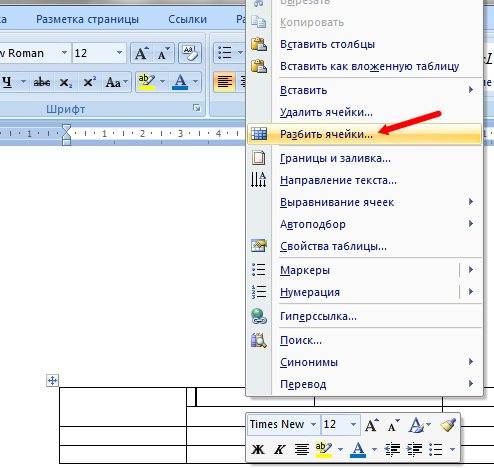
Aktifkan kunci "sel split"
- di jendela submenu yang terbuka, tandai jumlah kolom dan garis yang diinginkan
- tekan tombolnya "Baik"

Sebagai kesimpulan dari membuat tabel, aktifkan tombol "Oke"
Jika Anda ingin mekar tabel dengan warna yang berbeda, Anda perlu melakukan operasi berikut:
- sorot sel pewarnaan tombol mouse kanan
Di jendela yang terbuka, cari opsi "Borders dan menuangkan" - di submenu baru, pilih warna isian
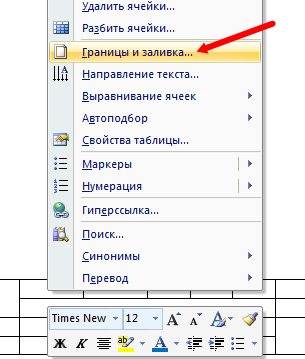
Opsi "Borders and Pouring", pemilihan warna
Penciptaan elemen tabel dalam versi Word 2013, 2016 Tidak cukup dari berbeda dari versi yang sama 2007 – 2010. Nuansa kecil masih ada!
Bagaimana cara menggambar tabel di Word 2013, 2016?
Skema untuk menciptakan tabel paling sederhana:
- tekan tombol "Memasukkan"
- kami mengaktifkan kunci "Meja"
- pilih jumlah kolom dan garis tabel masa depan, tekan tombol mouse pada jumlah kotak yang didedikasikan
- tabel dibuat dalam file teks
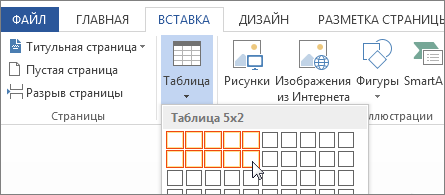
Tombol "masukkan", aktifkan tombol "tabel", pilih jumlah kolom dan garis tabel
Jika Anda ingin mengubah skema tabel, menambah, membagi string dan kolom, memperluas batas tabel, atur formula, Anda harus menggunakan fungsinya "Bekerja dengan Tabel"Termasuk segala macam fitur yang tersedia.
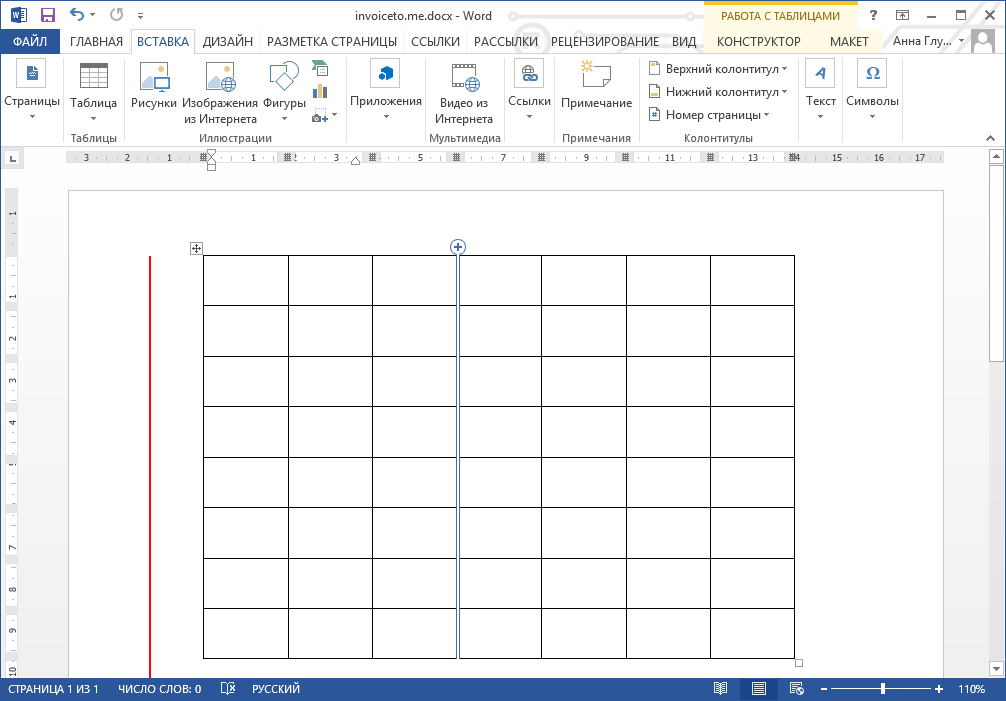
Fungsi "Bekerja dengan Tabel"
Skema menciptakan tabel yang kompleks:
- kami mengaktifkan opsi "Tempel", Kemudian "Meja"
- tekan tombol "Masukkan tabel"

Untuk membuat tabel yang kompleks, aktifkan opsi "Sisipkan", "Tabel", "Sisipkan Tabel"
- menunjukkan jumlah kolom dan garis yang diinginkan
- pilih salah satu fungsi otomotif
- kami merayakan opsi "Default", untuk masa depan membuat tabel yang sama
- tekan tombol "Baik"
Skema aksi pada menggambar tabelnya:
- tekan tombol "Tempel", kemudian "Meja"
- kami memasukkan kunci "Gambarlah meja"
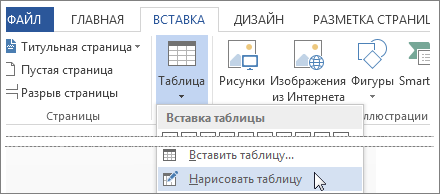
Kami menggunakan opsi "Tempel", lalu "Tabel", "Draw A Table",
- gambarlah persegi panjang, di dalamnya untuk merancang dan menggambar garis, menunjukkan baris dan kolom
Untuk menghapus baris dalam versi Word 2013 - 2016Gunakan fungsinya "Bekerja dengan Tabel"pilihan "Tata letak"
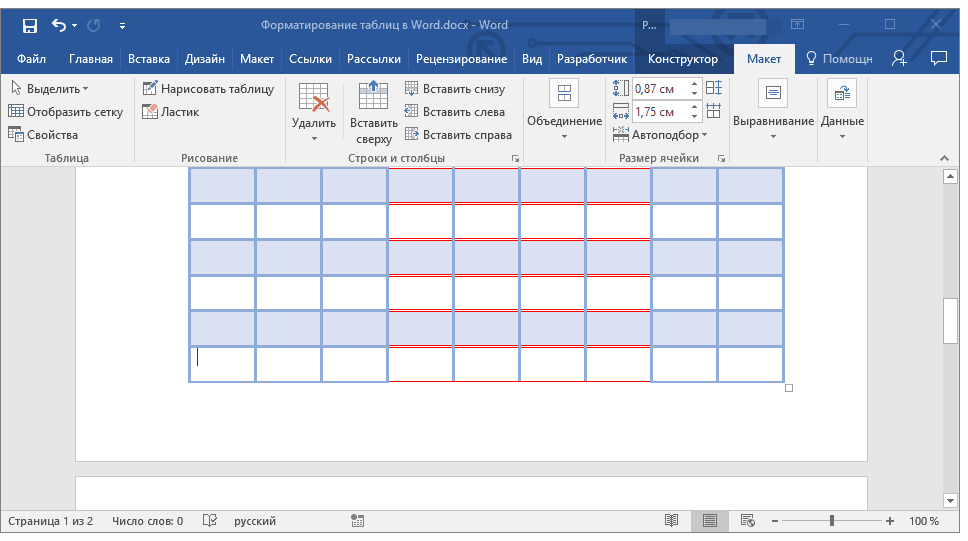
Menu "bekerja dengan tabel", opsi "tata letak"
- untuk menghapus baris dalam versi Word 2007 - 2013Gunakan fungsinya "Bekerja dengan Tabel"pilihan "Konstruktor"
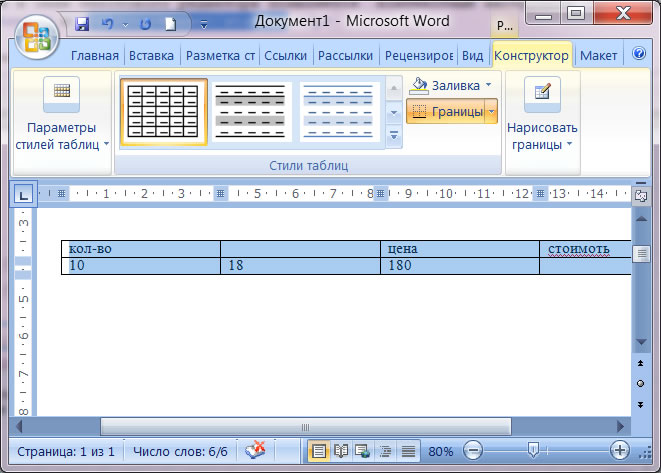
Menu "Bekerja dengan Tabel", Opsi "Designer"
- aktifkan tombol "Penghapus", belanjakan pada garis yang akan dihapus
- untuk menyelaraskan ketinggian garis dan kolom, dalam opsi "Tata letak" (Word 2013, 2016) Pilih kunci "Alignment of Height atau Line Width"
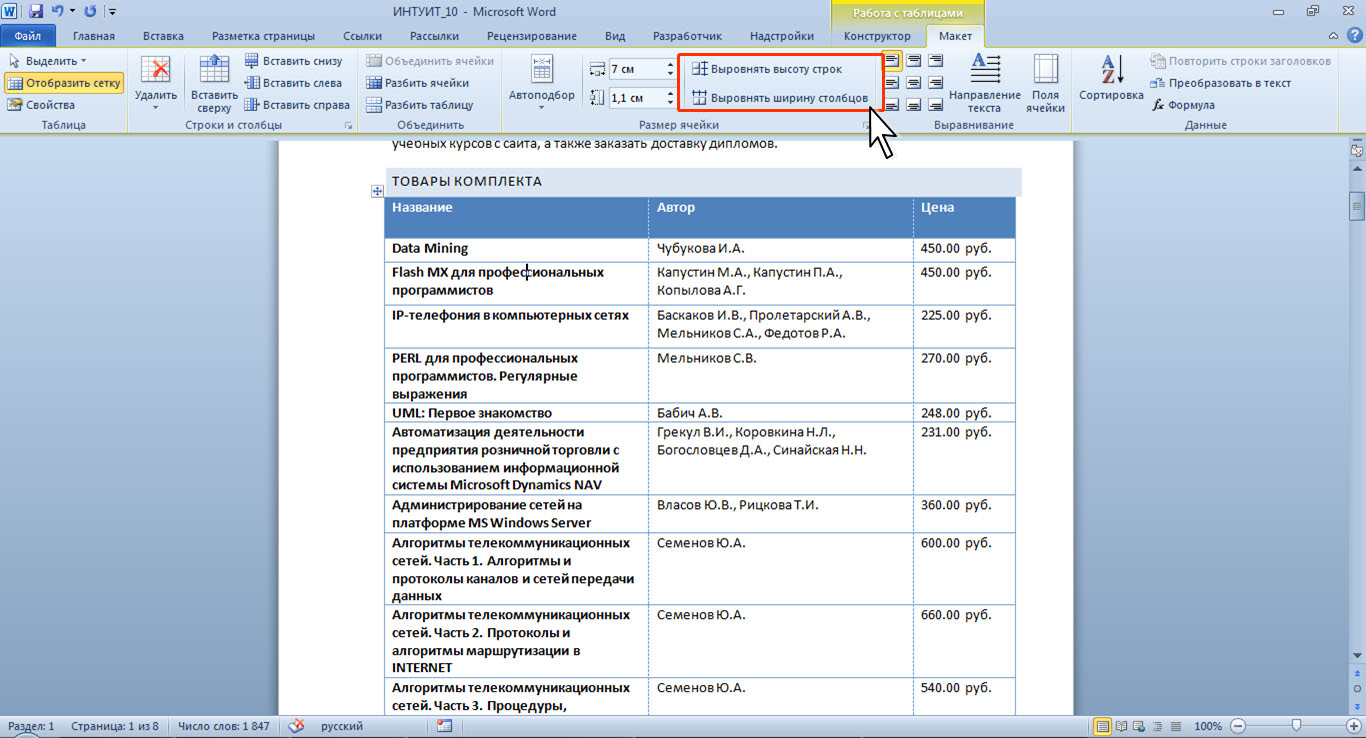
Menu "tata letak" tinggi "tinggi leveling atau lebar string"
Kami memberi tahu cara menggambar meja dalam versi yang berbeda Kata, masukkan ke dalam teks, ubah komponen internal tabel.
